- Müəllif Abigail Brown [email protected].
- Public 2023-12-17 06:39.
- Son dəyişdirildi 2025-01-24 12:02.
Google Keep qeyd yaratmaq üçün yazmağı, diktə etməyi, çəkməyi və ya şəkil çəkdirməyi asanlaşdıran Google-un pulsuz qeyd yazma proqramıdır. Keep masa üstü versiyası, Android və iOS tətbiqləri problemsiz sinxronizasiya edilir ki, qeydlər həmişə bütün cihazlarda əlçatan olsun.
Google Keep ilə başlayın
Keep proqram kimi əlçatandır və ya siz Keep saytından istifadə edərək masaüstündə Google Keep-ə daxil ola bilərsiniz. Chrome istifadə edirsinizsə, internetdə gəzərkən əlfəcinləri yadda saxlamağı asanlaşdırmaq üçün Chrome artırmasını quraşdırın. Tətbiqi endirdikdən və ya masaüstünüzdəki Saxlama səhifəsində olduqdan sonra, bildiriş Google hesab məlumatınızı daxil etməyinizi xahiş edir.
Google Keep-i endirin
Google Keep tətbiqi həm iOS, həm də Android tətbiqlərində demək olar ki, eyni görünür və işləyir. Yalnız telefonun proqram təminatı ilə əlaqə saxladığınız zaman tətbiqin bu cihazlarda işləməsi arasında fərq var, məsələn, əlfəcin Keep-də saxlanması. Tətbiq, masaüstü versiyaları və xüsusi cihazlar üçün təlimatlar buradadır.
Google Keep'i Necə Quraşdırmaq olar
Ayarlar menyusunda cəlb etdiyiniz üsul və Google Keep-in necə görünməsi üçün tərcihləri seçə bilərsiniz. Qeydlərin harada görünməsinə nəzarət etmək, xatırlatmalar üçün defolt vaxtları təyin etmək və zəngin linkləri olan əlfəcinlərdə şəkilləri göstərmək üçün bu tərcihlərdən istifadə edin.
-
Masaüstündə ekranın yuxarı hissəsində dişli seçərək Parametrlər tapın.

Image -
Mobildə ekranın yuxarı sol küncündəki üç üfüqi xəttə toxunmaqla parametrləri tapın.

Image
Qeydlər yaradın və təşkil edin
Qeyd yaratdıqdan sonra vacib məlumatınızın asanlıqla tapılması üçün qeydləri təşkil etmək üçün etiketlərdən və rənglərdən istifadə edə bilərsiniz. Qeydlərinizi daha səmərəli etmək üçün tez-tez baxdığınız qeydləri yapışdırın və artıq ehtiyacınız olmayan qeydləri arxivləyin.
-
Saxla ekranındakı düzbucaqlı qutuda Qeyd alın seçin. Yazmağa başlayın və ya şəkil çəkmək, şəkil seçmək, çəkmək və ya qeyd diktə etmək üçün qeydin altındakı + işarəsini genişləndirin.

Image Qeyd yaratdıqdan sonra Keep qeydi avtomatik saxlayır. Siz qeydə fotolar, yazılar, çertyojlar və ya digər mətn əlavə etməyə və ya yeni qeyd yaratmağa davam edə bilərsiniz.
-
Google Keep Google Calendar ilə inteqrasiya edir. Masaüstü versiyasında qeydin altındakı zəng xatırladıcısını seçməklə Google Keep qeydinə son tarix təyin edin və tarix və vaxt əlavə edin. Zəng xatırladıcısı mobil tətbiqin yuxarı hissəsindədir.

Image - Saxla, həmçinin Google Xəritə ilə işləyir. Məkan əsaslı xatırlatma yaratmaq üçün zəng xatırladıcısını seçin ki, siz təyin etdiyiniz coğrafi ərazidə olduğunuz zaman Keep məkana əsaslanan xəbərdarlıq göndərsin. Bunun işləməsi üçün cihazda məkan xidmətləri aktivləşdirilməlidir. Məkana əsaslanan xatırlatmalar tapşırığı yerinə yetirərkən və ya ərzaq mağazasından nə götürəcəyinizi xatırlamaq lazım olduqda faydalıdır.
-
Keep qeydləri təşkil etmək üçün etiketlərdən və rənglərdən istifadə edir. Qeydlərinizi təşkil etmək üçün 50-yə qədər etiket yarada bilərsiniz. Tək qeyddə birdən çox etiket ola bilər.
Masa üstü versiyasında etiketləmək istədiyiniz qeydləri seçin, yuxarı sağ küncdəki üç nöqtəli menyunu seçin, sonra Etiket əlavə et seçin. Yaratmaq istədiyiniz etiketin adını yazın.
Qeydə fərqli etiket təyin etmək istəyirsinizsə, Etiketi dəyişdir seçin.

Image Rənglərin pop-up pəncərəsini görmək üçün palitra ikonasını da seçə bilərsiniz.
-
Keep tətbiqində qeydə etiket əlavə etmək üçün ekranın aşağı sağ küncündəki üç nöqtəni seçin və etiketlər seçiminə baxın.

Image Etiket adını cəld daxil etmək üçün yazın və qeyd üçün etiketin hərflərini yazmağa başlayın. Keep uyğun gələn etiketlərin siyahısını göstərir. Lazım olan etiketi seçin.
-
Saxla avtomatik olaraq Keep iş sahəsinin yuxarısına yaratdığınız son qeydi əlavə edir. Həmişə yuxarıda görünmək istədiyiniz görüləcək işlər siyahınız varsa, digər qeydlərin arxada qalması üçün qeydi bərkidin. İş masasının yuxarı hissəsində qeydi bərkitmək üçün cırtdanı seçin. Qeydi silmək üçün cırtdanı seçin.
Bunu yuxarıda saxlamaq üçün lazım olan qədər qeyd üçün edə bilərsiniz.
-
İş masanızda görmək istəmədiyiniz, lakin sizə lazım olan qeydlər varsa, həmin qeydləri arxivləşdirin. Qeydlər hələ də Keep-dədir, lakin siz qeydləri masaüstünüzdə görməyəcəksiniz. Arxivləşdirilmiş qeydlər açar söz axtarışında görünür.

Image Bütün arxiv edilmiş qeydlərinizə birdən baxmaq üçün masaüstü və mobil versiyaların yuxarı sol küncündə üç üfüqi xəttə toxunun, sonra Arxiv seçin. Qeydi arxivdən silmək üçün Arxiv düyməsini yenidən seçin.
Saxlamağa Rəsm və Əl Yazısı əlavə edin
Qeyd çəkirsinizsə və ya foto qeyd yaratsanız, Keep təsvirdəki sözləri mətnə çevirmək üçün Optik Xarakter Tanıma (OCR) funksiyasından istifadə edir. Bu funksiyanı mobil cihazda aktivləşdirmək üçün şəkli seçin, ekranın yuxarı sağ küncündəki üç nöqtəni seçin və sonra Şəkil mətnini tut İş masası versiyasında üç nöqtələr ekranın aşağı hissəsindədir.
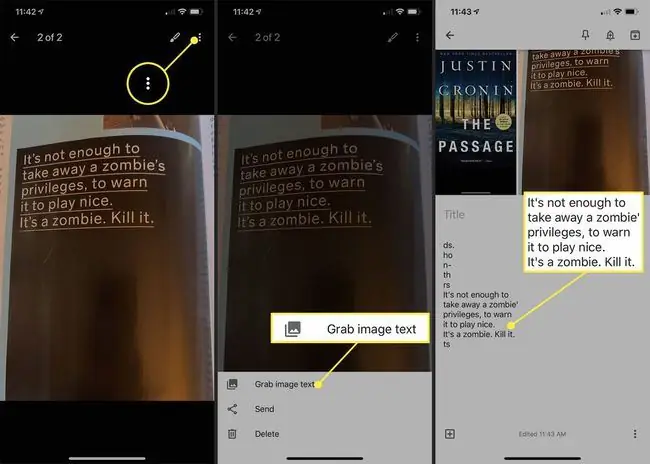
Google Keep-də stilus ikonası siçan ilə iş stolu versiyasında, barmağınızdan və ya stilusdan istifadə edərək mobil cihazlarda və planşetlərdə işləyir. Rəngi fərdiləşdirə və qələm, marker və ya işıqlandırıcı arasında keçid edə bilərsiniz. Siz həmçinin yenidən başlamaq üçün pozanı seçə bilərsiniz.
Masaüstündə stilusa daxil olmaq üçün qeydin altındakı üç şaquli nöqtəni seçin, sonra Rəsm əlavə et seçin. Mobil cihazlarda qeydin altındakı + işarəsini seçin.
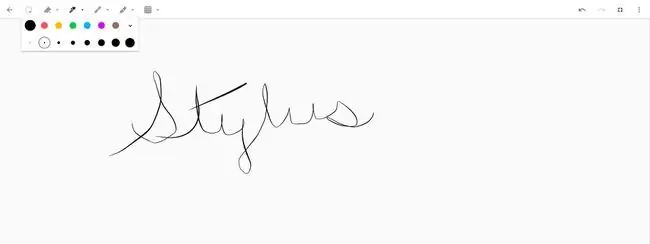
Siz həmçinin qeydlər aparmaq üçün stilusdan istifadə edə və Şəkil mətnini tut seçərək qeydi mətnə köçürmək üçün proqramdan istifadə edə bilərsiniz.
Tədbirlər Siyahıları ilə işləyin
Hər hansı qeydi yoxlama siyahısına çevirmək üçün ekranın altındakı daha işarəsini seçin və Yoxlama qutularını göstər seçin elementi yerinə yetirdikdə, Keep tamamlanmış tapşırıqları görə bilməniz üçün xətti keçməklə elementi qeydin aşağısına köçürür.

Qeydləri Paylaşın və Kopyalayın
Saxla qeydləri kontaktlarla paylaşmağa imkan verir, hər hansı yeniləmələri və ya əlavələri əməkdaşlar komandası arasında avtomatik sinxronizasiya edir.
-
Qeyd paylaşmaq üçün qeydin aşağı hissəsində Əməkdaş seçin və əməkdaşların e-poçt ünvanlarını daxil edin. Tətbiqdə ekranın altındakı üç düyməni seçin, Əməkdaşlar seçin və sonra əməkdaşların e-poçt ünvanlarını daxil edin.

Image -
Saxla qeydini Google sənədlərinə köçürməklə sənədə köçürə bilərsiniz. Qeydin altındakı üç nöqtəni seçin və Google Sənədə Kopyala seçin. Google Sənədi açmaq üçün pəncərənin aşağı sol küncündə Açıq Sənəd seçin.

Image Saxla qeydini çap etmək lazımdırsa, qeydi Google Sənəd sənədinə kopyalayın və sənədi çap edin.
-
Saxla proqramında Göndər düyməsi qeydi köçürmək və ya e-poçt ünvanına, Dropbox-a, mətn mesajına, sosial mediaya, Trello-ya qeyd göndərmək üçün istifadə edilə bilər. və ya cihazınızda başqa bir proqram. Ekranın altındakı üç şaquli nöqtəni seçin. Göndər seçin və paylaşmaq üçün əməliyyatı və ya proqramı seçin. Qeyd göndərdiyiniz və ya paylaşdığınız zaman qeyd hələ də Keep'də əlçatan olacaq.

Image Masaüstündə yeganə seçim Google Sənədə kopyalamaqdır.
Vebdən Əlfəcinləri Yadda saxlamaq üçün Keep istifadə edin
Google Keep Chrome artırması Google Chrome veb brauzerinin yuxarı hissəsinə Keep ikonasını əlavə edir. Yadda saxlamaq istədiyiniz veb-səhifədə olduğunuz zaman Saxla işarəsinə klikləyin və Saxla səhifənin yeni əlfəcinini yaradır. Keep həmçinin veb səhifəsində vurğuladığınız mətni eyni qeydə köçürür. Siz Saxla düyməsinə klikləməklə məqalədən mətni köçürməyə davam edə bilərsiniz və Keep vurğuladığınız mətni eyni qeydə əlavə etməyə davam edir.
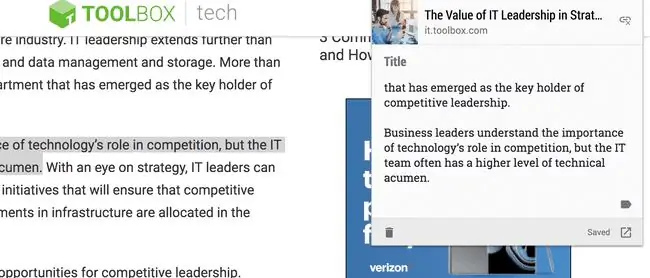
Android-də yadda saxlamaq istədiyiniz veb səhifənin yuxarısındakı üç nöqtəni seçməklə və Paylaş Link seçməklə Google Keep-ə əlfəcin göndərin. Görünən tətbiqlərdən Saxla seçin.
iOS-da yadda saxlamaq istədiyiniz veb səhifəyə daxil olarkən Paylaş düyməsini seçin, sonra Saxla seçin. Keep avtomatik olaraq qeyd yaradır. Google Keep seçim kimi görünmürsə, Daha çox seçin və Google Keep-i seçimlər siyahısına əlavə edin.
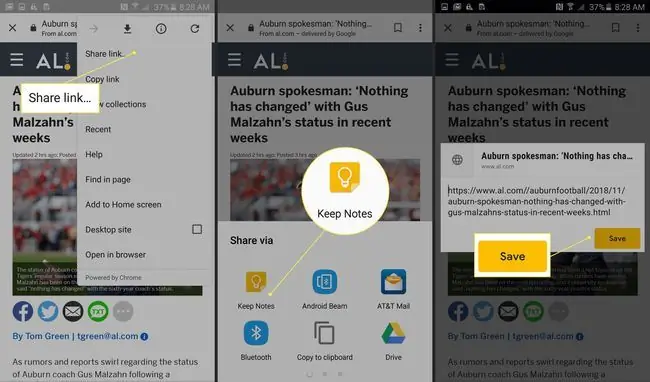
Avtomatik Sinxronizasiya Bütün Cihazlarınızda Saxla
Google Keep datası internet bağlantısı vasitəsilə buludla sinxronlaşır. Keep hələ də oflayn əlçatandır, lakin siz internetə qoşulana qədər yeni qeydlər və mövcud qeydlərə düzəlişlər sinxronlaşdırılmır.
Sinxronizasiya, Keep-ə daxil olmaq üçün istifadə etdiyiniz cihazdan asılı olmayaraq avtomatikdir. İstənilən cihazda Keep qeydlərinizi açmaq üçün Google hesabınıza daxil olun.






